-
第13篇 2D绘图(三)绘制文字
导语
Qt中除了绘制图形以外,还可以使用
QPainter::darwText()函数来绘制文字,也可以使用QPainter::setFont()设置文字所使用的字体,使用QPainter::fontInfo()函数可以获取字体的信息,它返回QFontInfo类对象。在绘制文字时会默认使用抗锯齿。环境:Windows Xp + Qt 4.8.4+QtCreator 2.6.2
目录
- 一、基本绘制
- 二、控制文字的位置
- 三、使用字体
正文
一、基本绘制
我们接着在上一节的项目上进行讲解,首先将
paintEvent()函数更改如下:- void MainWindow::paintEvent(QPaintEvent *)
- {
- QPainter painter(this);
- painter.drawText(100, 100, "qter.org_yafeilinux");
- }
这样就在
(100, 100)的位置绘制了一个字符串。效果如下图所示。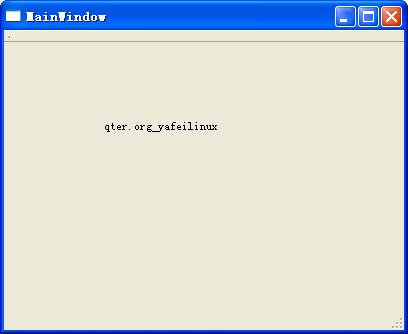
二、控制文字的位置
1.我们先到QPainter的帮助文档页面,然后查看
drawText()函数的重载形式,找到:QPainter::drawText ( const QRectF &rectangle, int flags, const QString & text, QRectF * boundingRect = 0 ),如下图所示。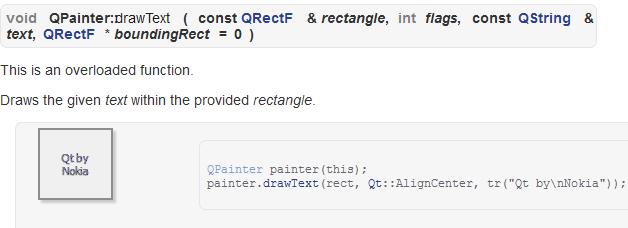
它的第一个参数指定了绘制文字所在的矩形;第二个参数指定了文字在矩形中的对齐方式,它由
Qt::AlignmentFlag枚举变量进行定义,不同对齐方式也可以使用|操作符同时使用,这里还可以使用Qt::TextFlag定义的其他一些标志,比如自动换行等;第三个参数就是所要绘制的文字,这里可以使用\n来实现换行;第四个参数一般不用设置。2.下面我们来看一个例子。为了更明显的看到文字在指定矩形中的位置,我们绘制出这个矩形。将
paintEvent()函数更改如下:- void MainWindow::paintEvent(QPaintEvent *)
- {
- QPainter painter(this);
- //设置一个矩形
- QRectF rect(20, 20, 300, 200);
- //为了更直观地看到字体的位置,我们绘制出这个矩形
- painter.drawRect(rect);
- painter.setPen(QColor(Qt::red));
- //我们这里先让字体水平居中
- painter.drawText(rect, Qt::AlignHCenter, "yafeilinux");
- }
现在运行程序,效果如下图所示。

可用的对齐方式如下图所示。

三、使用字体
为了绘制漂亮的文字,可以使用
QFont类来设置文字字体。大家也可以先在帮助文档中查看该类的介绍。下面将最常用的一些设置进行演示。在
paintEvent()函数中继续添加如下代码:- QFont font("宋体", 15, QFont::Bold, true);
- //设置下划线
- font.setUnderline(true);
- //设置上划线
- font.setOverline(true);
- //设置字母大小写
- font.setCapitalization(QFont::SmallCaps);
- //设置字符间的间距
- font.setLetterSpacing(QFont::AbsoluteSpacing, 10);
- //使用字体
- painter.setFont(font);
- painter.setPen(Qt::green);
- painter.drawText(120, 80, tr("yafeilinux"));
- painter.translate(50, 50);
- painter.rotate(90);
- painter.drawText(0, 0, tr("helloqt"));
这里创建了
QFont字体对象,使用的构造函数为QFont::QFont ( const QString & family,int pointSize = -1, int weight = -1, bool italic = false ),第一个参数设置字体的family属性,这里使用的字体族为宋体,可以使用QFontDatabase类来获取所支持的所有字体;第二个参数是点大小,默认大小为12;第三个参数为weight属性,这里使用了粗体;最后一个属性设置是否使用斜体。然后我们又使用了其他几个函数来设置字体的格式,最后调用setFont()函数来使用该字体,并使用drawText()函数的另一种重载形式在点(120, 80)绘制了文字。后面又将坐标系统平移并旋转,然后再次绘制了文字。运行程序,效果如下图所示。
结语
这一节最后的例子中使用了
rotate()函数来旋转坐标系统,从而绘制出了纵向的文字。这个将会在后面的篇章中介绍到。 -
相关阅读:
MS Access 与 Excel区别与各自的优势
数据结构大总结:有头单链表、循环链表、双线链表、栈、队列、递归、快速排序、树和哈希。
云原生Kubernetes:K8S常用服务端口
构建 JavaScript ChatGPT 插件
linux ls 命令常用方法 —— 筑梦之路
【第十题详细解答】研一Python基础课程第五周课后习题(含源代码)
XXPermissions权限请求框架
改进的KMeans 点云聚类算法 根据体元中的点数量计算点密度,并获取前K个点密度最大的体元作为初始聚类中心(附 matlab 代码)
如何修改文件的修改日期?
wkhtmltopdf 下载网页为pdf
- 原文地址:https://blog.csdn.net/qq_21137441/article/details/127682706
